Sommario
Quali sono le cause principali dell'errore 0x80070002?
L'errore 0x80070002 si verifica in genere quando il sistema non riesce a trovare un file specifico. Questo errore può essere causato da file di sistema corrotti o mancanti, impostazioni di registro errate, virus, malware, guasti hardware e altri problemi. Questo errore può anche verificarsi se l'utente non dispone dei diritti di amministrazione per eseguire determinate attività sul computer.
È importante notare che esistono molte cause potenziali di questo codice di errore, quindi è importante identificare la causa principale per garantire una risoluzione efficace. Per risolvere ulteriormente il problema, è necessario utilizzare il programma antivirus per eseguire una scansione alla ricerca di malware ed eseguire Windows Update per verificare la presenza di eventuali correzioni disponibili da parte di Microsoft.
È quindi necessario verificare che tutti i driver siano aggiornati ed eseguire un controllo dei file di sistema per verificare tutti i file di Windows. Se questi passaggi non risolvono il problema, potrebbe essere necessario eseguire un'installazione pulita o ripristinare il computer.
Come risolvere l'errore di aggiornamento di Windows 0x80070002
Controllare le impostazioni dell'ora di Windows
Il codice di errore di aggiornamento di Windows, ovvero 0x80070002, viene visualizzato sullo schermo a causa di file o cartelle di aggiornamento di Windows mancanti/corrotti. Anche se l'aggiornamento è stato estratto con successo, qualsiasi file perso o corrotto può portare a un codice di errore di aggiornamento.
Potrebbe verificarsi a causa di una mancata sincronizzazione dell'ora impostata sul dispositivo con il sistema operativo. Pertanto, controllare le impostazioni dell'ora può aiutare a risolvere l'errore 0x80070002. È possibile farlo avvicinandosi al prompt dei comandi e alle impostazioni dell'ora. Ecco i passaggi da seguire:
Fase 1: Avviare il prompt dei comandi dal menu principale di Windows. cmd nella casella di ricerca della barra delle applicazioni e fare clic sull'opzione nell'elenco. Selezionare l'opzione di eseguire come amministratore per avviare il prompt.

Fase 2: Tipo ora, data e w32tm/resync nella finestra del prompt dei comandi . Cliccare entrare per continuare.
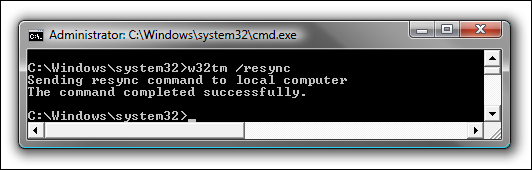
Passo 3: Riavviare il dispositivo per verificare se l'ora e la data sono impostate.
Un altro modo per impostare/sincronizzare l'ora per risolvere il messaggio di errore di Windows update è l'opzione di impostazione dell'ora nelle impostazioni di Windows. Ecco i passaggi da seguire:
Passo 1 : Cliccare con il tasto destro del mouse sul barra delle applicazioni nel menu principale di Windows e selezionare l'opzione di regolare la data e l'ora dal menu contestuale.

Passo 2 : Nel impostare automaticamente l'ora deselezionare la casella per spegnerlo .
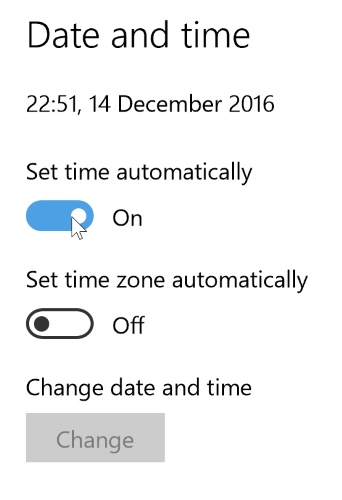
Passo 3 Una volta completato l'avvio di Windows, attivare le impostazioni di data e ora.
Controllare ed eliminare i file di sistema e di installazione di Windows Update danneggiati
Come accennato in precedenza, il codice di errore di aggiornamento di Windows 0x80070002 si verifica a causa di file/cartelle di aggiornamento di Windows mancanti o danneggiati. In questo contesto, la disattivazione del servizio di aggiornamento di Windows e l'esecuzione di una scansione del System File Checker (SFC) possono risolvere l'errore. Ecco i passaggi da seguire:
Passo 1 : Lancio Aggiornamento di Windows da servizi. Avviare il eseguire l'utilità con la tastiera Tasto Windows+ tasti di scelta rapida R .
Fase 2: Nella casella di comando Esegui, digitare services.msc e fare clic su ok per continuare, lancerà un servizi menu.

Passo 3: In servizi , navigare fino all'opzione di Aggiornamento di Windows Fare clic con il tasto destro del mouse sull'opzione per selezionare proprietà dal menu contestuale.

Passo 4 Nella finestra delle proprietà, spostarsi alla voce scheda generale , fare clic su tipo di avvio e impostarlo su disabilitato e fare clic su fermarsi per continuare.
Passo 5 : Clicca ok o applicare per completare l'azione.
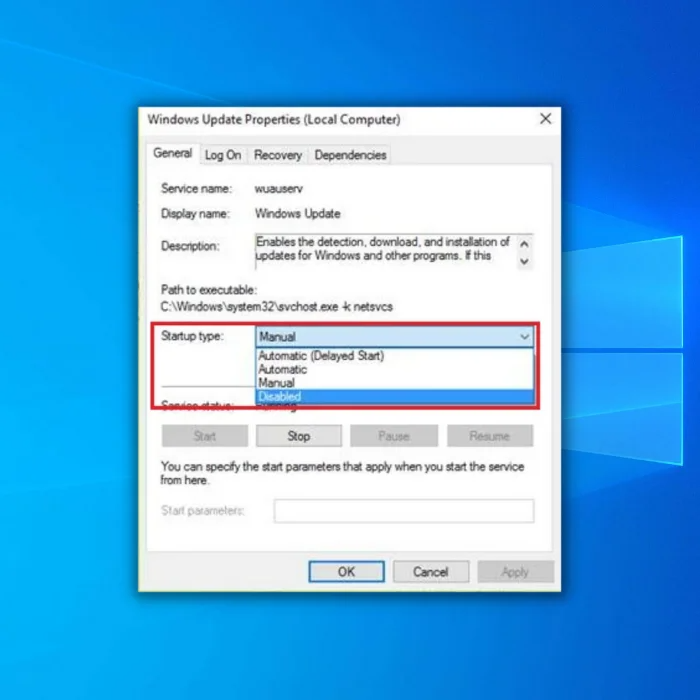
Passo 6 Avviare il prompt dei comandi digitando cmd nella casella di ricerca della barra delle applicazioni per eseguire la scansione SFC. Eseguirla come un'operazione di amministratore con privilegi completi .

Passo 7 Nel prompt dei comandi, digitare SFC/scannow . Clicca entrare La scansione SFC verrà avviata e il problema verrà risolto non appena sarà completata.

Eliminare la cartella di distribuzione del software
Gli aggiornamenti di Windows danneggiati che causano l'errore 0x80070002 possono disturbare il processo di aggiornamento di Windows. Tutte le cartelle di Windows vengono estratte in una cartella denominata cartella di distribuzione del software. Pertanto, l'eliminazione dei file danneggiati nella cartella di distribuzione del software può aiutare a risolvere l'errore di aggiornamento di Windows. Ecco i passaggi da seguire:
Passo 1 Iniziare ad avviare il dispositivo in modalità sicura e selezionare l'opzione risoluzione dei problemi opzione.
Passo 2 Nella finestra di risoluzione dei problemi, selezionare opzioni avanzate seguito dalla selezione di impostazioni di avvio .
Passo 3 Nella finestra delle impostazioni di avvio, selezionare riavvio e premere il tasto Tasto F4 sulla tastiera per avviare la modalità sicura.

Passo 4 : Avviare il programma eseguire l'utilità facendo clic sul pulsante Tasto Windows + R e digitando cmd nella casella di comando. Avviare ora il programma prompt dei comandi elevato facendo clic su Ctrl + Shift + Invio .
Passo 5 Digitare i seguenti comandi nel prompt e fare clic su entrare per continuare.
net stop wuauserv
bit di stop netti
net stop cryptSvc
net stop msiserver

Passo 6: Lancio Esploratore di Windows dal menu principale di Windows e aprire Cartella C, cioè, C:\Windows\SoftwareDistribution. Selezionare la cartella particolare per aggiornamento e selezionare tutti i contenuti e fare clic con il tasto destro del mouse selezionare cancellare dal menu contestuale.

Utilizzate il risolutore di problemi di Windows Update
In caso di file/cartella di aggiornamento di Windows mancanti, è possibile eseguire la risoluzione dei problemi di aggiornamento di Windows per scansionare la cartella e verificare l'errore. Eseguirà la scansione e individuerà i file mancanti da una determinata cartella. Può aiutare a risolvere gli errori del database di aggiornamento di Windows come 0x80070002. Ecco i passaggi da seguire:
Passo 1 : Lancio impostazioni dal menu principale di Windows. impostazioni nella casella di ricerca della barra delle applicazioni e fare doppio clic sull'opzione nell'elenco per avviare il menu. Selezionare l'opzione di aggiornamento e sicurezza dalla finestra delle impostazioni.


Passo 2 Nella finestra di aggiornamento e sicurezza, selezionare l'opzione di Risoluzione dei problemi, seguito dalla selezione di ulteriori risolutori di problemi .

Passo 3 Nella finestra di risoluzione dei problemi, fare clic sul pulsante Aggiornamento della finestra e eseguire il programma di risoluzione dei problemi .

Modificare il Registro di sistema con Regedit
L'editor del registro di sistema può anche aiutare a risolvere l'errore di aggiornamento di Windows, ovvero l'errore 0x80070002. Risolve gli errori che si ricevono durante l'aggiornamento di Windows. Ecco come utilizzare l'editor del registro di Windows per risolvere gli errori di aggiornamento.
Fase 1: Avviare il Eseguire l'utilità con la tastiera Tasto Windows+ tasti di scelta rapida R Nella casella di comando Esegui, digitare regedit e fare clic su ok per continuare, avviare l'editor del registro con privilegi amministrativi. Fare clic su sì per procedere. Verrà avviata la finestra dell'editor di registro.

Fase 2: Nel menu dell'editor del Registro di sistema, individuare la seguente chiave, vale a dire, Chiave OSUpgrade .
HKEY_LOCAL_MACHINE\SOFTWARE\Microsoft\Windows\CurrentVersion\WindowsUpdate\OSUpgrade
Passo 3: Nel passaggio successivo, fare clic con il tasto destro del mouse sullo spazio vuoto per selezionare nuovo dal menu contestuale. Selezionare Valore Dword (32 bit) nel seguente elenco a discesa.

Passo 4: Fate clic con il tasto destro del mouse sulla nuova cartella Dword per selezionare modificare nel menu contestuale. Rinominare la cartella in Consenti aggiornamentoOS e aprire la cartella per impostare il valore come 1 . Clicca ok per completare l'azione.

Aggiornare i driver di Windows
Anche i driver obsoleti possono causare errori, ad esempio l'errore di aggiornamento di Windows 0x80070002. Un approccio semplice per risolvere l'errore è l'aggiornamento dei driver. Ecco i passaggi da seguire:
Passo 1 Nella barra di ricerca del menu principale, digitare Gestione dispositivi e fare doppio clic sull'opzione per avviarla.

Passo 2 Controllare l'elenco dei dispositivi collegati e in esecuzione nella finestra Gestione dispositivi. Fare clic con il pulsante destro del mouse sul dispositivo desiderato e selezionare aggiornamento del driver dal menu contestuale.

Passo 3 Nella finestra di aggiornamento del driver, selezionare l'opzione per ricerca automatica dei conducenti In questo modo si avvierà la ricerca di qualsiasi aggiornamento disponibile legato al dispositivo e ai suoi driver. Ripetere i passaggi per tutti i dispositivi mirati per aggiornare i rispettivi driver.
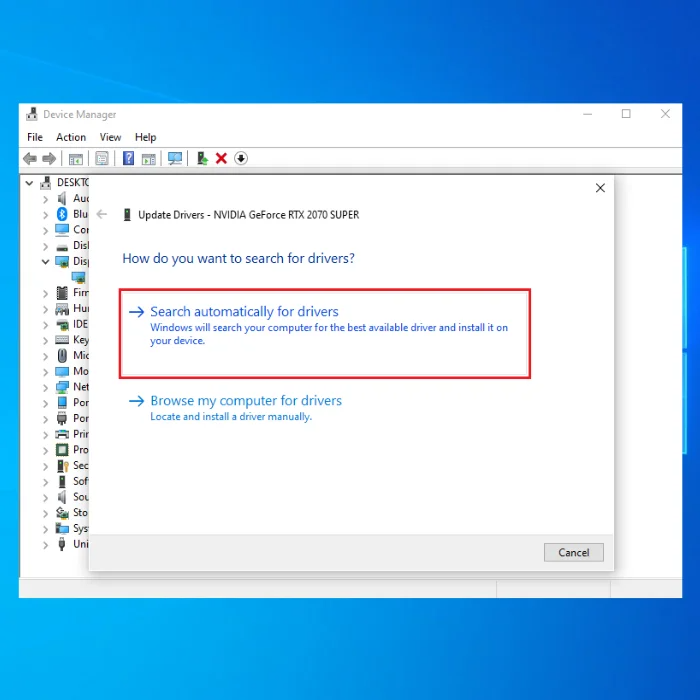
Cosa si può fare per evitare futuri errori di aggiornamento di Windows 10?
Una manutenzione regolare del sistema operativo Windows 10 può aiutare a prevenire gli errori di aggiornamento. Mantenere aggiornati il software e l'hardware del computer è il modo migliore per garantire un'esperienza di utilizzo di Windows 10 ottimale.
Assicuratevi di controllare frequentemente la presenza di aggiornamenti nell'app Impostazioni. Dovreste anche assicurarvi che tutte le applicazioni installate funzionino con le versioni più recenti, controllando regolarmente la presenza di aggiornamenti all'interno di tali applicazioni.
Inoltre, è importante mantenere il dispositivo deframmentato e privo di virus e altri contenuti dannosi, che possono causare problemi di installazione o di aggiornamento. Infine, assicuratevi di eliminare tutti i file o i programmi indesiderati che potrebbero ingombrare la memoria del computer, in quanto potrebbero causare errori di aggiornamento.
Domande frequenti sul codice di errore 0x80070002
Il servizio di aggiornamento di Windows causa problemi?
Molti utenti hanno riscontrato che il Servizio aggiornamenti di Windows può causare problemi, come messaggi di errore o riavvii imprevisti. Ciò è dovuto al fatto che il servizio funziona in background, scaricando e installando gli aggiornamenti del sistema senza che l'utente li inserisca. Gli aggiornamenti sono destinati a migliorare la sicurezza e le prestazioni, ma a volte possono entrare in conflitto con le applicazioni esistenti.
Cosa sono i componenti di Windows Update?
Questi componenti consentono a Windows Update di verificare, scaricare e installare nuovi aggiornamenti per il dispositivo. I componenti più importanti sono quelli responsabili del download e dell'installazione degli aggiornamenti sul sistema, noti come BITS (Background Intelligence Transfer Service) e Windows Update Agent.
Perché si ricevono errori di Windows Update?
Tra i più comuni vi sono impostazioni errate, file danneggiati, porte bloccate, software incompatibili, problemi di connessione di rete e interferenze del software antivirus. È anche possibile che al computer manchino importanti aggiornamenti di sistema, necessari per il corretto funzionamento del processo di Windows Update.
Che cos'è l'errore 0x80070002 di Windows Update?
L'errore 0x80070002 di Windows Update è un errore comune che si verifica quando si cerca di installare o aggiornare i componenti di Windows. Può verificarsi per vari motivi, tra cui file di sistema mancanti, problemi con il registro di sistema e configurazioni errate nelle impostazioni di Windows Update.
Si verificano codici di errore quando si installano gli aggiornamenti di Windows?
Sì, i codici di errore possono verificarsi quando si installano gli aggiornamenti di Windows. Sebbene questi errori non indichino in genere un problema grave, potrebbero impedire il completamento di alcune modifiche. Alcuni errori comuni che si possono incontrare sono 0x80073712, 0x800F0922 e 0x8024402C.
Come si risolve il codice di errore 0x80070002?
Il codice di errore 0x80070002 è un problema comune per gli utenti di Windows 10 e può essere causato da diversi problemi. Per risolvere l'errore, si dovrebbe innanzitutto provare a eseguire il risolutore di problemi di Windows Update, che rileverà eventuali problemi del sistema e li riparerà automaticamente.
Il System File Checker può causare errori?
Sebbene questo strumento sia incredibilmente utile, può anche causare alcuni errori se non viene utilizzato correttamente. Ad esempio, se si esegue manualmente System File Checker senza utilizzare alcuna opzione della riga di comando, può causare errori in quanto potrebbe sovrascrivere altri file nel sistema, causando problemi con i driver di periferica o altri software che si basano su tali file.
Perché il mio dispositivo mostra l'errore 0x80070002?
L'errore 0x80070002 è un codice di errore di Windows che indica che il computer non riesce a trovare un file, una cartella o un altro elemento necessario per completare un'operazione. Questo può essere causato da diversi problemi, tra cui file danneggiati, driver mancanti e impostazioni di sistema errate. Può anche indicare problemi con il disco rigido o un altro dispositivo di archiviazione.
Che cos'è il risolutore di problemi di Windows Update?
Windows Update Troubleshooter è uno strumento di diagnostica fornito da Microsoft per aiutare gli utenti a diagnosticare e risolvere eventuali problemi con l'aggiornamento del sistema operativo Windows. È in grado di rilevare problemi relativi a servizi danneggiati, bloccati o conflitti con software di terze parti che potrebbero impedire la corretta installazione degli aggiornamenti.
I file di sistema possono causare l'errore 0x80070002?
Sì, i file di sistema possono essere la causa dell'errore 0x80070002. È possibile che i file di sistema danneggiati o corrotti interferiscano con gli aggiornamenti di Windows e causino questo problema. Per risolvere questo problema, è necessario eseguire una scansione SFC per verificare se i file di sistema sono danneggiati e ripararli.

